文章詳情頁
解決win10任務(wù)欄應用圖標不顯示的方法
瀏覽:8日期:2023-02-22 17:04:31
近日有win10用戶向小編抱怨,聲稱自己電腦任務(wù)欄上總是不能看見圖標,每次要使用都要找到下方的三角形后打開才能看見。這個問題使得他經(jīng)常不能及時的收到和回復別人的消息,讓他很苦惱。其實在win10中任務(wù)欄的圖標是默認隱藏的,只要我們將它重新設(shè)置一下就能快速解決該問題了。具體該如何操作呢?我們一起來看看下方的教程吧!
 方法步驟:
方法步驟:1、使用鼠標右鍵在任務(wù)欄空白處單擊,在彈出的選框中選擇“屬性”選項。進入屬性設(shè)置界面之后,在任務(wù)欄選項卡下找到“通知區(qū)域”一欄。
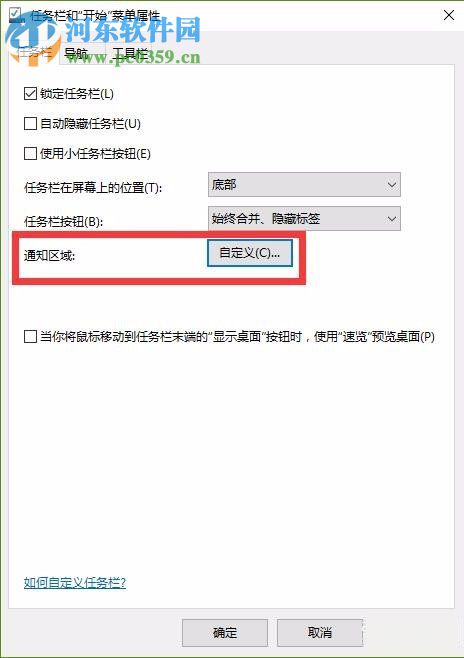
2、在設(shè)置界面的右側(cè)單擊自定義選項進入如下圖所示界面。
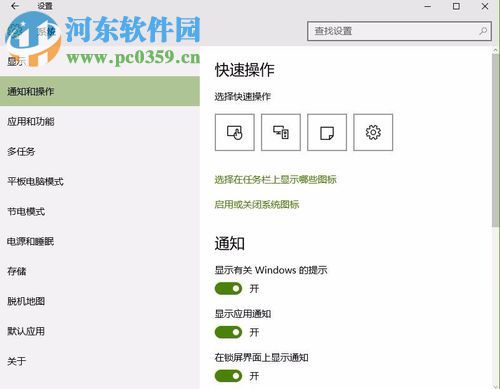
3、進入設(shè)置界面之后在左側(cè)的選項欄中單擊“通知和操作”選項,這樣一來就能在右側(cè)設(shè)置應用信息了。
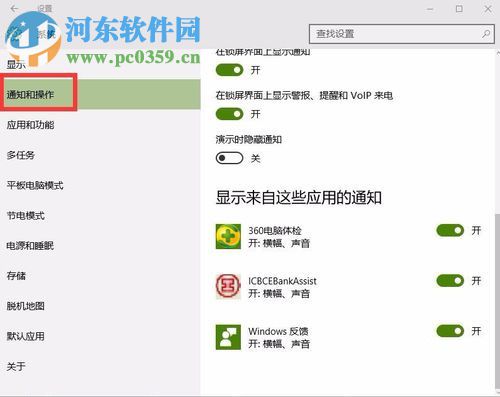
4、選擇我們想要設(shè)置的軟件圖標。
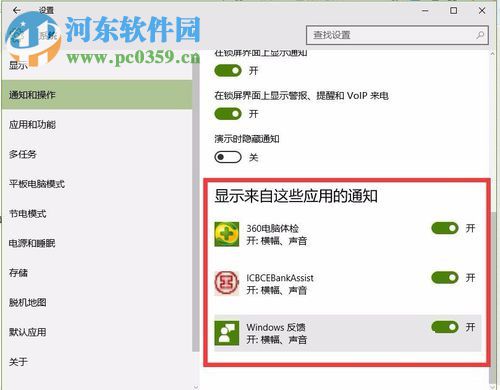
5、在軟件圖標的右邊會顯示開關(guān),開啟則會在任務(wù)了顯示,關(guān)閉則不會顯示。大家可以根據(jù)自己的需求設(shè)置應用。

6、完成并保存之后回到桌面上刷新之后就能看見剛剛設(shè)置好了的軟件圖標出現(xiàn)在任務(wù)欄上了。
以上就是在win10下設(shè)置應用顯示的方法,有需要的用戶可以自己根據(jù)小編的步驟來設(shè)置一下!
標簽:
Windows系統(tǒng)
win10
排行榜

 網(wǎng)公網(wǎng)安備
網(wǎng)公網(wǎng)安備